如何从 YouTube 音乐下载 MP3(3 种简单方法)
有时,您可能无法访问 YouTube音乐 由于网络连接问题,无法在线播放。在这种情况下,您可以下载 YouTube Music 曲目以供离线播放。但是,所有下载的歌曲都采用 AAC 格式编码,并且 OPUS 带有DRM。因此,我们无法在未经授权的设备和播放器上收听下载的文件。
为了打破播放 YouTube 音乐的限制,您可以将 YouTube 音乐转换为具有 MP3 等常见音频格式的无 DRM 音频文件。 如何从 YouTube 音乐下载 MP3本文将向您展示 3 种即使没有 YouTube Music Premium 也能将 YouTube Music 下载为 MP3 格式的方法。无论您使用什么设备,都能找到至少 2 种适合您的方法。
内容指南 方法 1. 使用 YouTube 音乐转换器(推荐)方法2.使用MP3在线下载器方法3.使用屏幕录像机方法 4. 使用 Peggo(仅适用于移动设备)底线
方法 1. 使用 YouTube 音乐转换器(推荐)
厌倦了 YouTube 音乐应用内的限制? AMusicSoft YouTube 音乐转换器 是将 YouTube Music 无缝转换为 MP3 的终极解决方案。AMusicSoft 拥有先进的 DRM 解密技术,可解密所有 YouTube Music 歌曲的 DRM 保护。无论您是免费用户还是高级用户,这款 顶级 YouTube 音乐下载器 可以 3 倍速下载 YouTube Music 并将其转换为 MP35、AAC、WAV、FLAC 和 AIFF 格式。所有歌曲都将以原始音频质量下载。一旦 YouTube Music 应用不断暂停,您还可以在其他音乐播放器上播放下载的内容,以获得更好的体验。
AMusicSoft YouTube 音乐转换器拥有令人惊喜的强大功能,可以保留重要的 ID3 标签。该工具采用先进的 ID3 标签识别技术,可以轻松保留艺术家、标题、专辑、年份、封面等 ID3 标签。如何使用 AMusicSoft 从 YouTube Music 下载 MP3 文件?以下是分步教程:
步骤 1。 您需要首先在 Windows PC 或 Mac 上下载、安装并启动 AMusicSoft YouTube 音乐转换器。
步骤 2。 启动程序后,在欢迎页面上打开并登录 YouTube Music 网页播放器,即可访问您的完整音乐库。登录网页播放器后,您可以将任何 YouTube Music 歌曲拖到“+”按钮上进行添加。由于该工具可以一次性处理多个歌曲,因此您可以添加多个。

步骤 3。 该工具提供多种输出格式供您选择。由于我们的教程主要分享如何从 YouTube Music 下载 MP3 格式,因此我们在这里选择了 MP3。您还可以根据自己的喜好调整一些设置。

步骤 4。 要开始转换,您只需点击“转换”按钮,等待几分钟即可将文件准备好进行离线流式传输或共享。简单、轻松、快捷,对吧?

方法2.使用MP3在线下载器
有些人可能不想在电脑上安装新程序。在这种情况下,我们找到了一些网站可以将 YouTube 音乐下载为 mp3 格式。在众多在线音乐下载器中,X2Download 是您可以尝试的最佳选择之一。X2Download 是一个在线平台,提供专门用于 YouTube 视频和音乐的下载应用程序。它还可以从 Facebook 下载视频。
如何从 YouTube Music 在线下载 MP3 音乐?只需将歌曲 URL 复制粘贴到 X2Download,即可将链接转换为 MP3 音乐文件。这些 MP3 文件可在各种平台和设备上访问。它支持选择从 64kbps 到 320kbps 的音频质量,但 X2Download 仅支持 MP3 作为输出格式。
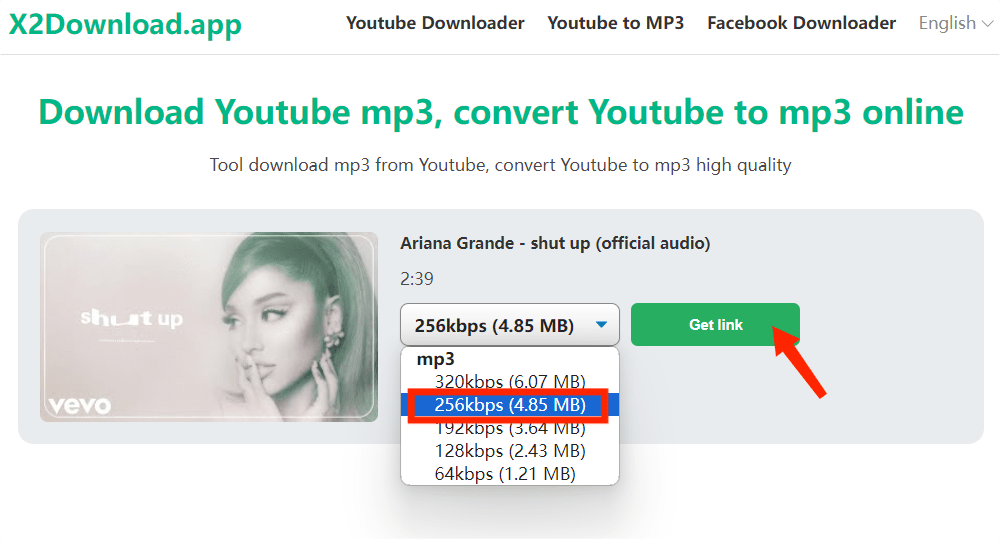
X2Download 无法保留 ID3 标签,包括专辑封面、曲目标题、艺术家姓名等,因此很难管理和组织您的音乐收藏。在离线音乐播放器上播放时,歌曲信息无法很好地显示在屏幕上。此外,在线 YouTube 音乐下载器不支持批量下载。这意味着您需要从 YouTube 音乐复制链接并逐个下载,这可能会很耗时。因此,如果您想轻松从 YouTube 音乐下载歌曲、播放列表和专辑,AMusicSoft YouTube 音乐转换器是更好的选择。
方法3.使用屏幕录像机
从 YouTube 下载 MP3 音乐文件的另一种方法是使用录音机或屏幕录像机。与下载方法相比,录制歌曲更加灵活,因为您可以根据需要仅录制 YouTube Music 曲目的部分内容。
要从 YouTube 录制 MP3 音乐,Audacity 提供可靠的服务。Audacity 是一款流行的开源音频录制和编辑软件,允许用户录制 YouTube Music 歌曲并以 MP3 格式导出。其功能丰富的界面使您能够同时无缝编辑和处理多个音轨,使其成为制作复杂音频作品的宝贵工具。将 YouTube Music 下载为 MP3 格式后,您可以直接使用 Audacity 编辑歌曲。以下是如何通过录制音乐播放从 YouTube Music 下载 MP3 格式的方法:
步骤 1。 在电脑上打开 Audacity,然后前往“编辑”>“首选项”>“设备”。选择合适的录音设备(通常是电脑的内置麦克风或立体声混音器)。
步骤 2。 在电脑上播放你想录制的 YouTube Music 曲目。点击 Audacity 中的“录制”按钮,即可开始实时录制音频。
步骤 3。 在电脑上播放你想录制的 YouTube Music 曲目。点击 Audacity 中的“录制”按钮,即可开始实时录制音频。曲目播放完成后,点击“停止”按钮。
步骤 4。 现在,您可以前往“文件”并选择“导出”>“导出为 MP3”,将项目导出为 MP3 文件。自定义 MP3 导出设置,并将文件保存到您想要的位置。

此方法更适合将少量 YouTube Music 歌曲下载到 MP3。因为作为录音机,它比音乐转换器更耗时。这些功能对于新用户来说很难上手。此外,如果您是 YouTube Music 免费用户,Audacity 可能会记录歌曲之间出现的广告。因此,如果您有多首歌曲需要转换,AMusicSoft YouTube Music Converter 是您的最佳选择。有了它,您只需单击一下即可从 YouTube Music 下载所有没有广告的 MP3 歌曲。
方法 4. 使用 Peggo(仅适用于移动设备)
如何在移动设备上下载 YouTube Music 的 MP3 音乐?如果您想要将 YouTube 上的 MP3 音乐下载到手机,可以尝试使用 Peggo。Peggo 是一款功能强大且免费的 Android 应用,可以帮助您录制 YouTube 和 Soundcloud 上的音频文件,并将其保存为 MP3 文件保存在您的设备上。
使用 Peggo 下载 YouTube Music 的步骤非常简单。您只需将歌曲链接复制并粘贴到 Peggo 的主界面,Peggo 就会几乎立即将音频转换为 MP3 文件!这样您就可以免费离线访问音乐了!
不过,要播放音乐,你需要一个外部应用程序,因为 Peggo 本身没有内置媒体播放器。Peggo 的另一个缺点是广告过多,可能会让人反感。当你用它下载 YouTube Music 歌曲时,有些广告会不断弹出。此外,Peggo 不提供批量下载功能。
底线
在本指南中,我们向您展示了如何在 Windows、Mac 和 Android 上轻松下载 YouTube Music 的 MP3 文件。如果您想下载 YouTube Music 并进行无限分享和播放,我们推荐使用 AMusicSoft YouTube Music Converter。它是一款简单易用且功能强大的工具,让您可以不受限制地享受音乐。
人们也读
Robert Fabry 是一位热心的博主,也是一位热衷于技术的爱好者,也许他可以通过分享一些技巧来感染你。他还热爱音乐,并曾为 AMusicSoft 撰写过有关这些主题的文章。